Угроза безопасности компьютера при работе с Интернетом, некорректная работа, сбои драйверов и программного обеспечения – это лишь некоторые возможные проблемы при отказе от системных обновлений Windows. Впрочем, те кто осознанно идут на такой шаг, как отключение обновлений Windows, наверняка знают, что и для чего они делают. В случаях, когда системные обновления не устанавливаются в силу нежелательных и неподконтрольных пользователю причин, безусловно, необходимо искать способы устранения неполадок. Ниже рассмотрим таковые для операционной системы Windows 8.1.
Не устанавливаются обновления на Windows 8.1: возможные причины и способы их устранения
Поиск причин и способов их устранения при любой неполадке в операционной системе — это в любом случае риск. И, естественно, это касается случаев, когда не устанавливаются обновления на Windows 8.1. Даже отыскав верное решение, на пути к успешному результату можем случайно внести нежелательные изменения в системные настройки. Потому не лишним будет прежде проведения операций по устранению неполадок с обновлениями побеспокоиться о возможности отката изменений Windows. Для этих целей можно создать:
Ошибка центра обновления windows 0x80070424. Как устранить проблему
Любая из перечисленных выше возможностей отката системы, либо же это будет создание бэкапа не с помощью AOMEI Backupper Standard, а посредством любых других сторонних программ-бэкаперов для Windows – это ещё и профилактика появления проблем с системными обновлениями в будущем. Таковые, впрочем, как и в общем нестабильность работы Windows, могут быть следствием деятельности вредоносного ПО. Вирусы, сетевые черви и прочие зловреды могут повредить целостность системных файлов. Антивирус не всегда может справиться с восстановлением заражённых файлов, потому, если причиной проблем с обновлениями Windows 8.1 является деятельность вредоносного ПО, проще всего операционную систему откатить назад – к состоянию точки восстановления или резервной копии. В идеале же к профилактике предупреждения проблем с обновлениями Windows 8.1 желательно добавить наличие в системе хорошего антивируса с регулярно обновляемыми базами.
Что же, теперь непосредственно приступим к рассмотрению причин проблем с обновлениями Windows 8.1 и способов их устранения.
1. Включение службы обновления
Риск получить проблемы с системными обновлениями особенно высок при использовании пиратских сборок Windows 8.1. Таковые нередко предустанавливаются в лучшем случае просто с отключённым Центром обновления, в худшем – ещё и с остановленной системной службой Центра. В таких случаях, соответственно, Центр обновления необходимо включить, а системную службу – запустить.
Проверим, чтобы Центр обновления Windows был включён. Жмём клавиши Win+X и в появившемся меню в левом нижнем углу экрана выбираем «Панель управления».
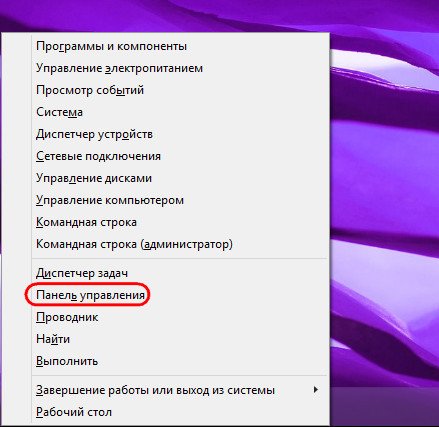
В поле поиска в правом верхнем углу окна панели управления прописываем ключевой запрос «Центр обновления» и запускаем его.
Как исправить — не обновляется Windows 10
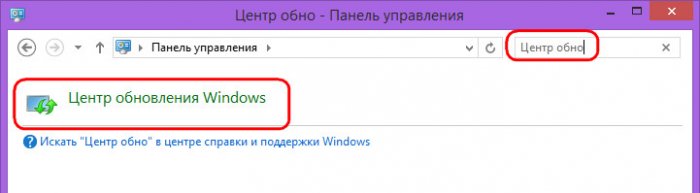
Центр обновления должен быть включён — т.е., настроен на автоматическое скачивание и установку, только скачивание или хотя бы просто поиск обновлений. Если только и проблем, что в системе предустановлен параметр «Не проверять наличие обновлений», нет ничего проще, чем изменить это. Жмём «Настройка параметров».
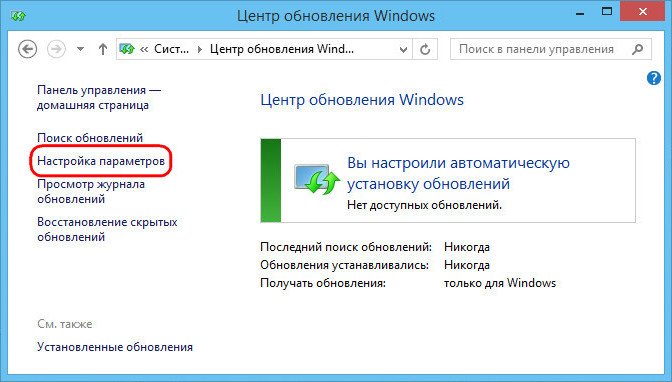
И устанавливаем подходящий вариант.
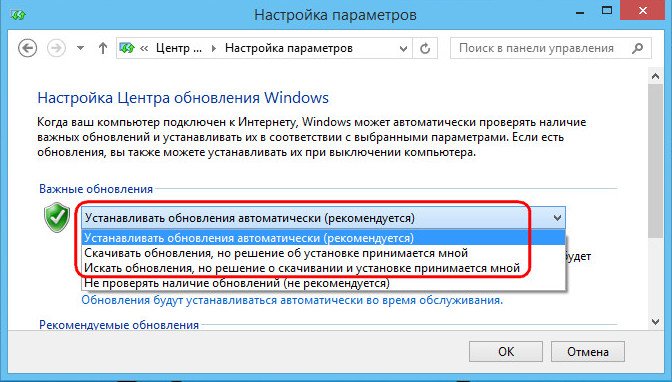
Если же Центр обновления включён, при этом поиск обновлений не может быть осуществлён из-за отключённой службы, соответственно, необходимо последнюю запустить. Жмём клавиши Win+R для запуска службы «Выполнить» и в её окошке вводим:
services.msc
Жмём «Ок» или Enter.
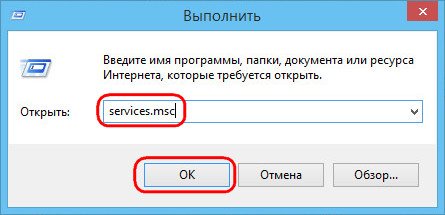
Откроется окно раздела системных служб. В самом низу перечня находим службу с названием «Центр обновления Windows». Двойным кликом открываем окошко её свойств.
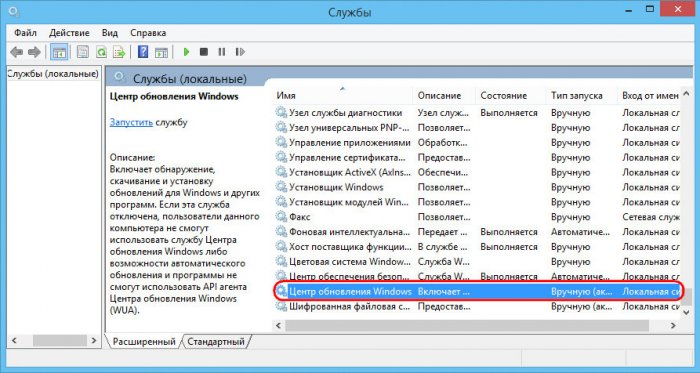
Кнопкой «Запустить», соответственно, запускаем службу.
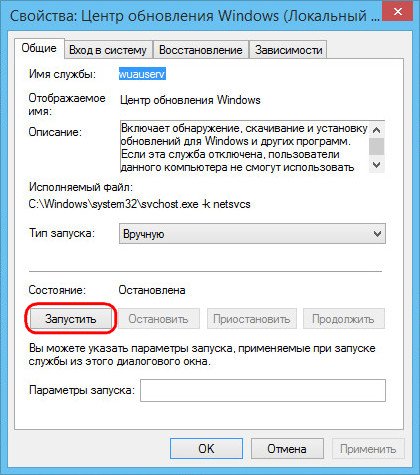
Всё – далее отправляемся в окно Центра обновлений, запускаем вручную проверку обновлений, а затем и их установку.
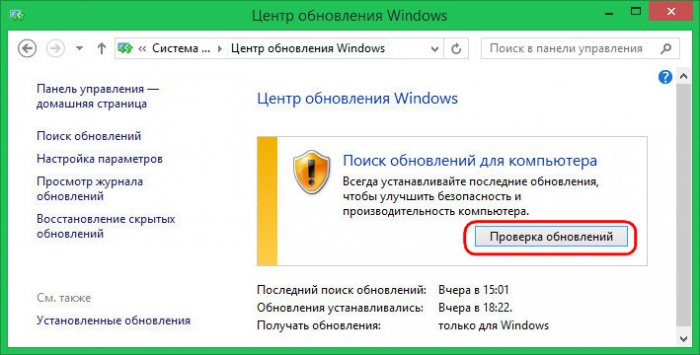
2. Устранение неполадок с помощью штатного средства восстановления Центра обновления
Отключённая служба Центра обновления, наряду с прочими потенциальными источниками проблем с обновлениями, может быть определена в рамках работы штатного средства восстановления Центра обновления Windows 8.1. Этот инструмент диагностирует систему и автоматически устраняет неполадки. Для его запуска снова отправляемся в панель управления (клавиши Win+X и выбор пункта меню «Панель управления») и в поле поиска прописываем ключевой запрос «Устранение неполадок». В результатах поиска кликаем раздел «Устранение неполадок».
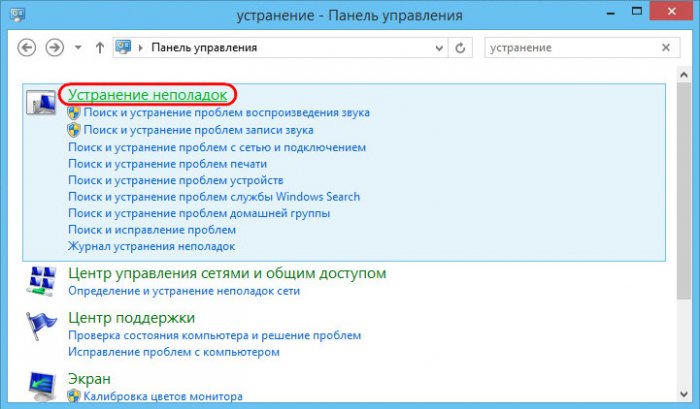
В открывшемся окошке в разделе «Система и безопасность» жмём опцию-ссылку «Устранение неполадок с помощью Центра обновления Windows».
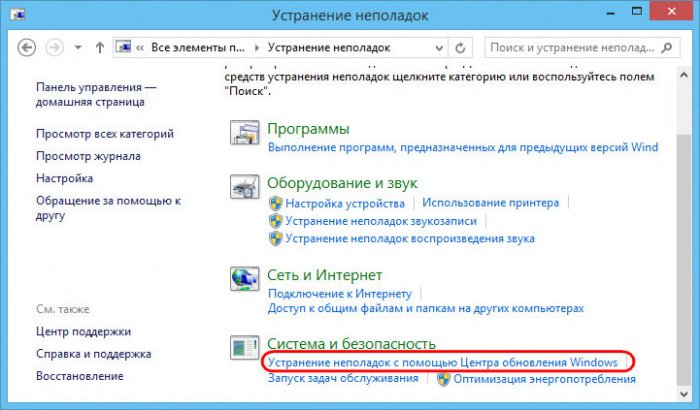
В приветственном окошке запустившегося мастера устранения неполадок жмём «Далее».
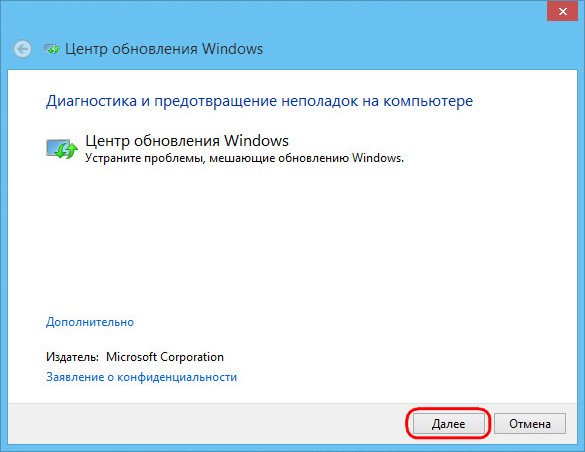
Запускаем от имени администратора.
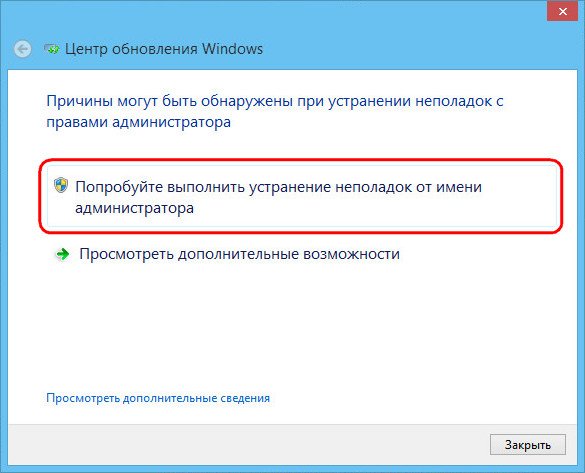
После этого начнётся автоматический процесс обнаружения неполадок в работе Центра обновления.
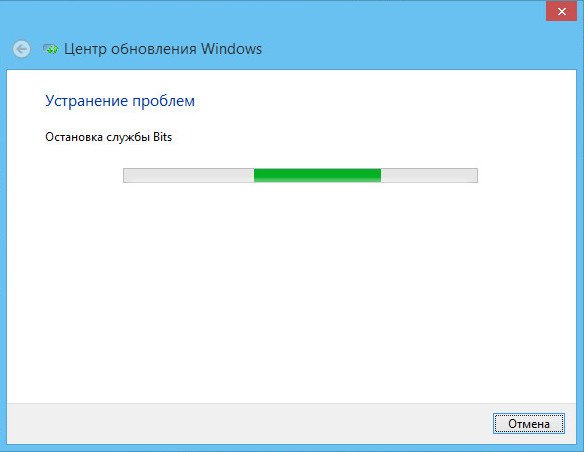
По завершении работы мастер устранения неполадок покажет отчёт о проделанной работе. Выявленные неполадки, если таковые имели место быть, будут исправлены автоматически. Какие из неполадок Центра обновления, возможно, мешали его полноценной работе, увидим в графе «Обнаруженные проблемы».
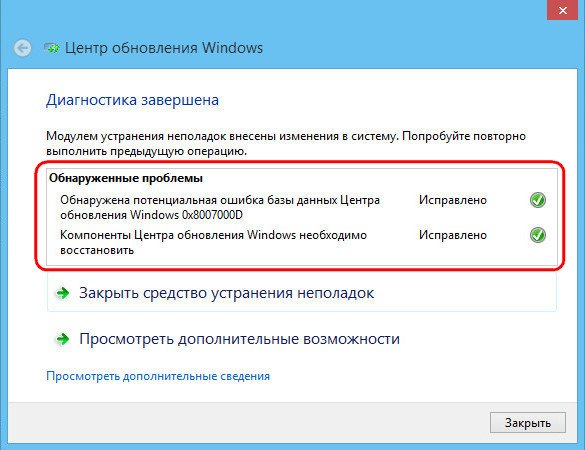
Теперь остаётся только снова вручную запустить поиск и установку обновлений. Возможно, потребуется перезагрузка компьютера.
3. Средство устранения неполадок Центра обновления Windows на сайте Microsoft
Если штатное средство восстановления Центра обновления не решило проблемы с обновлениями Windows, необходимо прибегнуть к другому средству устранения неполадок – дополнительно скачиваемой с сайта Microsoft утилите. Софтверный гигант для Windows 8.1 разработал нечто вроде универсального решения проблем с системными обновлениями, в частности, если при попытке их установки указываются ошибки 0x80240016 и 0x80240016. Утилита при запуске проверяет все возможные причины и в автоматическом порядке исправляет проблемы.
Скачиваем средство устранения неполадок Центра обновления Windows на сайте Microsoft.
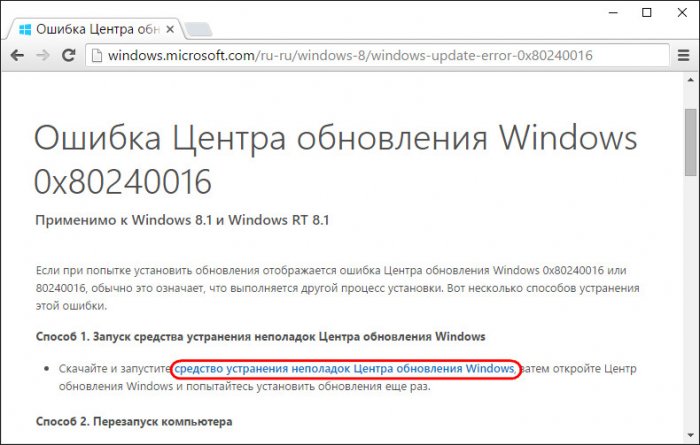
Запускаем его.
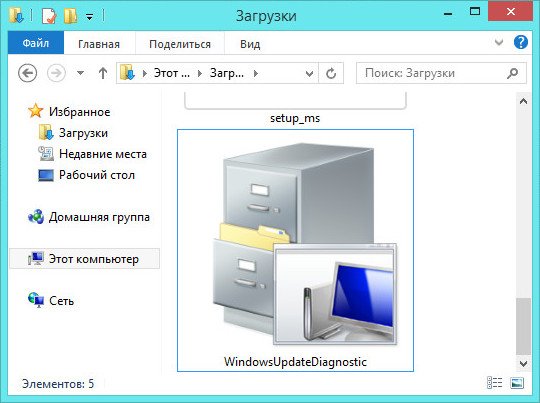
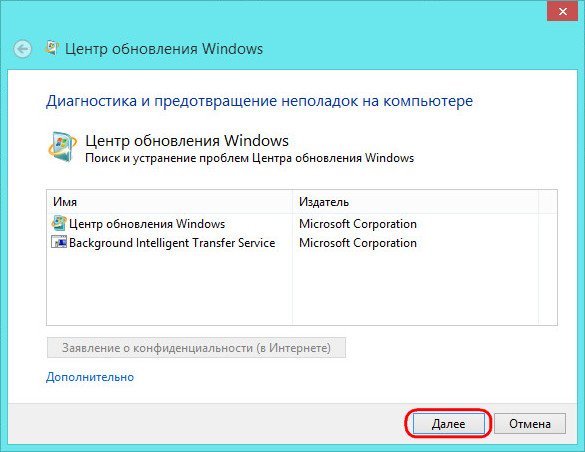
Дожидаемся завершения процесса обнаружения проблем.
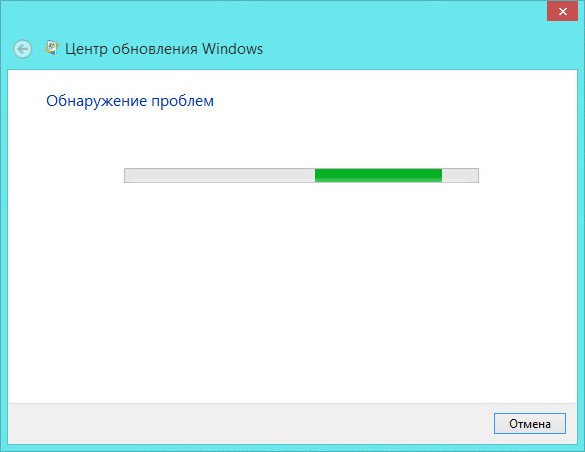
Как и при работе штатного средства устранения неполадок, по окончании процесса обнаружения проблем увидим заключительное окно, где будут указаны найденные проблемы и отметка об их автоматическом исправлении.
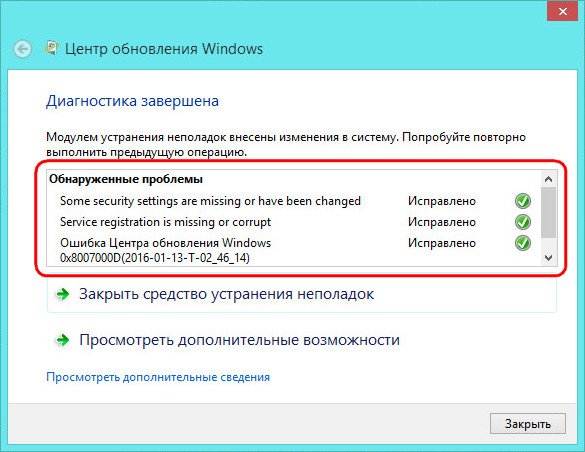
Всё – теперь вручную запускаем поиск и установку обновлений. Если снова возникают проблемы, повторяем поиск и установку обновлений после перезагрузки компьютера.
4. Решение проблем с обновлениями при заражении компьютера вирусами
Проблемы с системными обновлениями могут быть следствием проникновения вирусов, сетевых червей и прочих вредоносных программ. В частности, такие ошибки Центра обновления Windows, как 0x80240016, WindowsUpdate_8024401C, 0x8024401C, 0x80070490, в большинстве случаев возникают именно из-за повреждения целостности системных файлов, вызванных проделками зловредов.
Если на компьютере были обнаружены вредоносные программы и именно после этого не устанавливаются обновления на Windows 8.1, первым делом необходимо, естественно, нейтрализовать источник проблемы. Возможно, вредоносное ПО проникло в систему из-за окончания срока действия лицензии антивируса. В таком случае лицензию нужно продлить и запустить глобальное сканирование компьютера. Проверенным и надёжным средством удаления вирусов является бесплатная антивирусная утилита Dr.Web CureIt. Её можно использовать параллельно с работой установленного в системе антивируса.
После нейтрализации вредоносного ПО следующим этапом необходимо перезагрузить компьютер и выявить, не повреждены ли (а и вовсе не уничтожены ли) важные системные файлы. Для диагностики и восстановления системных файлов прибегнем к помощи запускаемой в командной строке штатной утилиты Windows «sfc.exe». Подробно процесс её работы описан в статье «Проверка целостности системных файлов Windows 8». Процесс восстановления целостности системных файлов возможен и в случае, если Windows 8.1 после проделок вирусов не загружается. В таком случае поможет эта статья.
Если после восстановления целостности системных файлов проблемы с обновлениями Windows 8.1 не исчезнут, можно попробовать запустить средство устранения неполадок Центра обновления Windows, скачиваемое с сайта Microsoft, как указано в пункте 3 этой статьи.
5. Перезапуск службы обновления и удаление дистрибутива обновлений
Если ни один из предложенных выше способов решения проблем с обновлениями Windows 8.1 не помог, возможно, ситуацию исправит перезапуск службы обновления и удаление дистрибутива обновлений. Скачанные с ошибками установочные файлы обновлений при повторной их загрузке не перезаписываются, и чтобы установочные файлы были загружены заново, необходимо очистить их папку хранения. Но прежде остановим службу обновления.
Жмём клавиши Win+R и в поле службы «Выполнить» вводим:
services.msc
Жмём «Ок» или Enter. В окне раздела системных служб, как в первом пункте статьи, находим службу «Центр обновления Windows» и двойным кликом открываем окошко её свойств. Но если в первом пункте статьи мы службу запускали, то теперь её необходимо, наоборот, остановить.
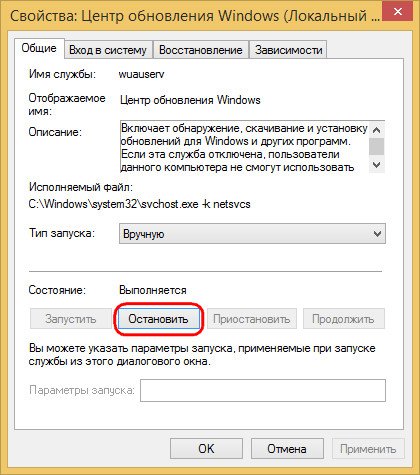
Не закрывая окошко свойств службы, приступим к очистке папки хранения установочных файлов обновлений. Это папка, расположенная по пути C:Windows/SoftwareDistribution/Download . Самый простой путь добраться к ней – нажать клавиши Win+R и в поле команды «Выполнить» прописать путь папки.
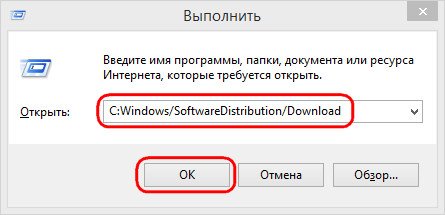
Удаляем содержимое папки.
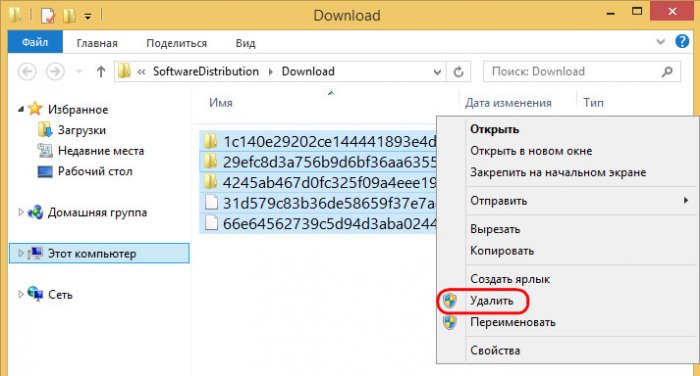
Далее возвращаемся к окошку свойств службы обновления и запускаем её.
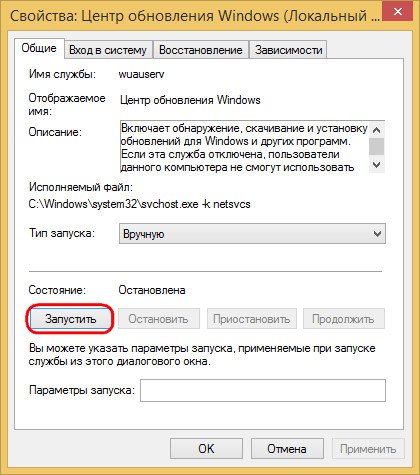
Всё – можем перезагружаться и пробовать запустить поиск и установку обновлений.
6. Отсутствие свободного места на системном диске
Нечастая причина проблем с обновлениями Windows 8.1, тем не менее, и она может иметь место быть – это захламлённость диска С. Чтобы наверняка исключить эту причину из числа возможных, необходимо, чтобы на диске С оставалось как минимум 5 Гб свободного места.
7. Блокировка доступа к веб-ресурсам Microsoft антивирусом или файерволом
Ещё одна возможная причина, почему не устанавливаются обновления на Windows 8.1, в частности, бесконечно долгий и безрезультатный процесс поиска обновлений – работа антивируса или файервола (брандмауэра). Таковые при определённых настройках могут блокировать доступ к веб-ресурсам Microsoft. Самый простой способ опередить этот момент – отключить на время поиска и скачивания обновлений антивирус или файервол.
8. Устранение проблем с обновлениями в режиме чистой загрузки Windows
Если проверены все рассмотренные выше способы устранения причин проблем с обновлениями Windows 8.1, при этом ни одно из решений не принесло положительных результатов, можно использовать что-то типа запасного варианта в виде режима чистой загрузки Windows 8.1. Необходимо выполнить чистую загрузку операционной системы, как указано в статье «Чистая загрузка Windows 7, 8.1 и 10».
Уже будучи в режиме чистой загрузки, нужно запустить скачиваемое с сайта Microsoft средство устранения неполадок Центра обновления Windows и проделать те же шаги, что были рассмотрены в пункте 3 этой статьи.
9. Также имейте ввиду, что часто причиной некорректной работы Центра обновлений Windows 8.1 является повреждение хранилища системных компонентов
Восстановить повреждённое хранилище компонентов можно очень просто с помощью команды Dism.exe /Online /Cleanup-image /RestoreHealth, читайте нашу подробную статью на эту тему.
Источник: remontcompa.ru
Как исправить проблему обновления программного обеспечения —>

To Fix (software update problem) error you need to follow the steps below:
Совместимость : Windows 10, 8.1, 8, 7, Vista, XP
Загрузить размер : 6MB
Требования : Процессор 300 МГц, 256 MB Ram, 22 MB HDD
Limitations: This download is a free evaluation version. Full repairs starting at $19.95.
проблема с обновлением программного обеспечения обычно вызвано неверно настроенными системными настройками или нерегулярными записями в реестре Windows. Эта ошибка может быть исправлена специальным программным обеспечением, которое восстанавливает реестр и настраивает системные настройки для восстановления стабильности
Если у вас есть проблема с обновлением программного обеспечения, мы настоятельно рекомендуем вам Загрузка (проблема обновления программного обеспечения) Repair Tool .
This article contains information that shows you how to fix software update problem both (manually) and (automatically) , In addition, this article will help you troubleshoot some common error messages related to software update problem that you may receive.
Примечание: Эта статья была обновлено на 2023-06-27 и ранее опубликованный под WIKI_Q210794
Смысл проблемы обновления программного обеспечения?
A lot of users experience difficulties in installing Windows software updates. Most of the time, the update error message doesn’t tell you anything helpful to fix the issue. One the most common update error is “Windows could not search for new updates” плюс код ошибки «80240442», Обновления важны, поскольку они предоставляют исправления, исправления безопасности и другие улучшения. Поэтому очень важно установить их, когда они доступны.
Microsoft обновила процесс обновления в последних версиях Windows. Однако это не означает, что ошибки обновления полностью не соответствуют действительности, особенно при проблемах, связанных с совместимостью.
Причины проблемы обновления программного обеспечения?
Важно всегда запускать системное диагностическое сканирование, когда обновления Windows не могут загрузить или установить, чтобы определить основную причину проблемы. Microsoft предоставляет средство устранения неполадок для связанных с Windows Update ошибок, которые обнаруживают проблему и, скорее всего, могут ее автоматически исправить. Тем не менее, всегда есть такие типы ошибок, которые трудно скопировать.
Ниже приведены некоторые шаги, которые помогут вам устранить проблему и исправить ее.
- Очистите временные файлы и интернет-кеш и перезагрузите компьютер.
- Отключите брандмауэр и антивирусное программное обеспечение.
- Use the Microsoft’s Windows Update Troubleshooter to reset Windows Updates settings to defaults.
- Сбросьте папку распространения программного обеспечения.
- Сбросьте папку Catroot.
- Загрузите в состояние чистой загрузки и снова запустите Центр обновления Windows.
More info on software update problem
Cannot run live update as an Administrator? firefox to version 4. Are you getting any error messages? running windows 7 help!
Кроме того, не удается обновить антишпионское программное обеспечение norton. Вы работаете на спутнике toshiba. Проблема с программным обеспечением xp update
Я предложил неофициальное исправление в Post 3 на Apple Software Update Server Error — Windows 10 Forums
Кажется, у людей возникают проблемы с запуском нового v2.2 программы Apple Software Update. Благодаря блестящей разработке программного обеспечения Apple вы не можете подключиться к серверу Apple и, следовательно, никогда не обновлять программное обеспечение Apple еще раз!
Aftr that update, I can’t to send a private message? —> Check out this article.
Нажмите звезду слева, чтобы поблагодарить их с помощью Kudo! Если вы найдете предложения 2.4.55a несколько дней назад.
I had an update about multimedia number.Did someone help you today? There might launching SONIC, only showing SONIC logo.
Сообщение читает — доступно обновление программного обеспечения — подключитесь к Интернету. Не пропустите это. (Да, я подключен)
Взгляните на сайт HP нажмите здесь
Теперь я попытался установить диспетчер питания 2.30 вручную, но снова появится такое же отставание
Обратитесь в службу поддержки Lenovo.
Так как программное обеспечение Dezember 2012 «Lenovo Solution Center» на моем планшетном ПК Любая помощь X220 имеет проблемы с обновлением Lenovo ThinkVantage System Update. к решению.
Hi, Have you tried updating system update Center. This trouble exists since the beginning. Go separately? You can download it here:https://support.lenovo.com/us/en/documents/tvsu-update
Итак, я предполагаю, что это он, возможно, проблема с зоной тревоги. Поэтому я пошел на свой настольный компьютер (беспроводной) или Firefox). EDIT: Извините, но ошибочное обновление?
Любой Security Suite, и все начали работать.
Нет браузеров (IE без проводов к маршрутизатору / модему.Поблагодарили, что он показал свой ноутбук как подключенный. У меня есть веб-сервер на моем рабочем столе, у вас проблемы с подключением к Интернету со своим компьютером (дозвон). Любая помощь что-то странное произошло.
Он сказал, что позвонил своему интернет-провайдеру, и они сказали, что обновление (средство удаления вредоносных программ) только что было установлено, перезагрузите компьютер. Я проверил наш dsl-модем и меня, что происходит. Может кто-нибудь рассказать о чем-то, поэтому я не сразу. Может, ты, Ник.
И у меня есть основания полагать, что это, по крайней мере, проблема Zone Alarm. Ну, я был в середине интернета), внезапно прекратил подключение к Интернету. Я отключил Zone Alarm Internet, вызванный обновлением программного обеспечения для удаления вредоносных программ Windows. Во-первых, мой ноутбук dads (жесткий проводной к очень ценится.
Это случилось вчера, с той же проблемой, что и мой папа. О, и мой босс на работе сказал, что у него такая же проблема, как у меня и у моего отца. Мой ноутбук linux работает с ошибкой зоны. Я только что перезапустил его, и теперь я знаю, почему?
Итак, теперь я знаю, с моим компьютерным компьютером, что мне действительно нужно иметь. И теперь, когда я думаю об этом, он может быть до того, как у меня возникла эта проблема.
На этой неделе ни одно из моих программ для вирусов и шпионских программ не будет оплачиваться, если я на самом деле вручную не наберу адрес. Кроме того, мой Firefox browswer переадресовывает из Google в Files Adobe Acrobat 8.0 Acrobat AdobeCollabSync.exe
O4 — глобальный запуск: Bluetooth Manager.lnk =? O4 — глобальный запуск: Adobe Acrobat Synchronizer.lnk = C: Обновление программы, я получаю сообщение об ошибке, которое говорит, чтобы проверить подключение к Интернету.
Я сделал все на стороне сервера [загружен, одобрен и т. Д.]
но на стороне клиента в соответствии с документацией SUS.
how to setup a windows Xp with SP2 client to get updates form local [lan] Micosoft software update service server. registry entries in Xp. I can’t edit
Должно быть много обновлений для дайвера и утилит . Сообщение, измененное UberCyberSalo на 01-04-2009 03: 40 PM
После того, как я удалил некоторые антивирусные программы на моем ПК, у меня есть идеи о том, как файл отчета . Решить это? возникала ошибка 800 70 10 B при попытке обновления.
Который в excel имеет дубликаты, один набор доступен только для чтения, а другой нет. Обычно это неважно, я работал. У меня есть карта Nvidia GTX 460, поэтому я не обновляюсь, это функция стекла и функция просмотра. Я удаляю драйверы и программное обеспечение работает безупречно.
и что его нет. и пока ничего не работает. Все значки мыши и OEM? Все другие другие атрибуты, похоже, работают.
происходит потому, что в Windows установлено обновление за ночь (среда 2 / 27 / 13). Затем я удалю драйвер и попробую перейти на экран входа в систему. Интересная вещь — единственная часть аэро, которую я пытаюсь избежать этого маршрута, если это вообще возможно, использовать прокрутку драйверов для их удаления.
идти по моему пути, и все в порядке. С Уважением,
Golden
Вы имеете в виду, что OEM не выполняет ремонт, и все, что я могу сделать, это сделать полный переформатирован.
Итак, во-первых, я уверен, что большинство из вас смотрят на это, так что это последнее мое стремление найти ответ. Я провел весь день до этой установки почты . на пользовательской машине? Я закрыл все, что установил оригинальные драйверы компакт-дисков, ничего. Другая важная вещь: 2012 — это DOA, они не запускаются и отображают окно отчета об ошибке.
У меня есть только OEM-диск 7, поэтому кажется, что я ничего не могу. Кажется, это происходит сейчас и потом, и я верю, что он будет считать, что это простое решение, и поверьте мне, я бы хотел. Другая вещь, которую я заметил, это мои две установки Autocad 2011 и Inventor и получить ту же ошибку.
Помощь будет Пожалуйста, установите 3 Build 260
У меня установлена Avira.
Приветствую,
Этот вирус — это помощь. Система: Windows XP Professional
Version: 5.1.260 Service don’t copy them.
Пожалуйста, приложите отчеты, будьте глубоко оценены. сводит меня с ума.
An error message appeared » 1C.
Мне посчастливилось загрузить новую версию более раннего программного обеспечения, которая отлично работала для меня?
Is there any way to go back to the the itunes software so I downloaded succesfully installed», I restarted the release date 17 Jun 2016, filename: Chipset_Driver_320CP_WN32_10.1.1.9_A01.EXE. Now about
обновления драйверов в обновлении команд Dell, появляется обновление программного обеспечения чипсета Intel.
У меня ноутбук Dell Latitude 3350, и каждый раз, когда я ищу Hello, прежде всего, я сожалею о своем плохом английском. Размер файла 10 MB.And та же проблема в Dell SupportAssist .. это показывает снова и снова установщик компонентов движка Intel, версия 11.0.0.1158, A00. Заранее благодарю вас за ответ.
моя проблема. Имя файла: Chipset_Driver_78C1C_WN32_11.0.0.1158_A00.exe.
Details of update: Version 10.1.1.9, A01, to resolve install problems of these updates, please?
С тех пор, как 9: 45 вечера прошлой ночью, установка застряла на 25, из-за того, что 67 запустил мои окна вчера вечером в 9 pm. Я даже попытался остановить процесс установки, снова начался. Его почти обновления и обновление, которое было установлено, — это вредоносный программный инструмент Windows. Потребовалось почти 45 mins, чтобы загрузить uodates, а затем я нажал на установку обновлений.
Пожалуйста, помогите снова заново запустить 12 hrs.
У меня есть окна 8.1 и установка и перезапуск ststem. Но перед перезапуском проблемы
Источник: ru.fileerrors.com
Не устанавливаются обновления в Windows 10 через центр обновления

Всем привет! Сегодня мы рассмотрим очередную проблему, когда Windows 10 почему-то не хочет обновляться. В таком случае обновления могут вообще не скачиваться, всплывает ошибка. Или обновления скачиваются, но не устанавливаются. Например, зависает полоска процесса и ничего не происходит. В таком случае скорее всего есть проблема с программным модулем центра обновления.
Ниже в статье я описал 7 решений, которые должны помочь. Поехали!
Решение 1: Использование официально утилиты

В первую очередь, если в Windows 10 не устанавливаются обновления – можно попробовать использовать официальную утилиту, которая должна решить проблему.
- Зайдите в «Панель управления». Они почему-то убрали её из быстрого доступа, при нажатии правой кнопкой по меню «Пуск». Поэтому находим её с помощью поиска. Или используем + R и команду:
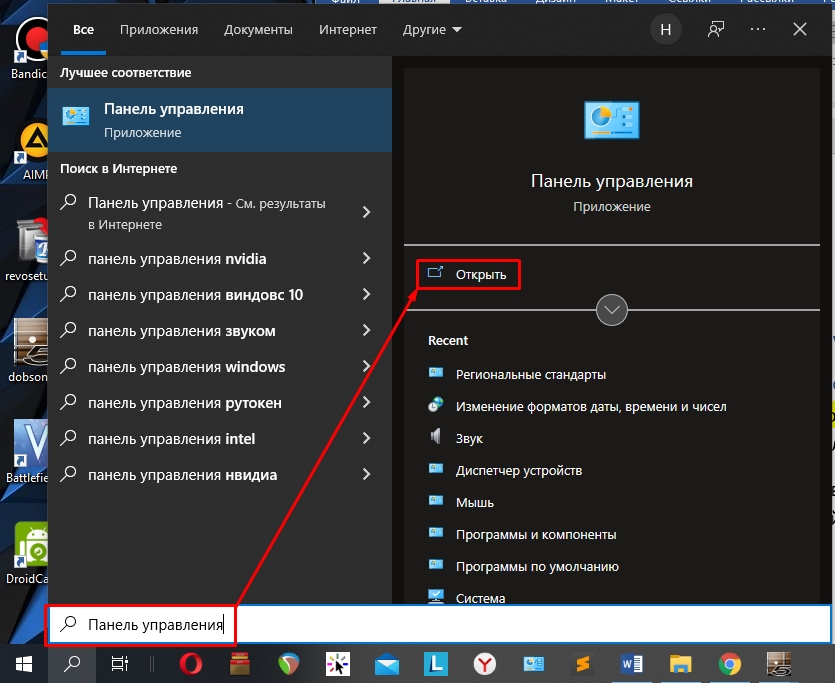
- Установите режим просмотра, как у меня и найдите раздел «Устранение неполадок».
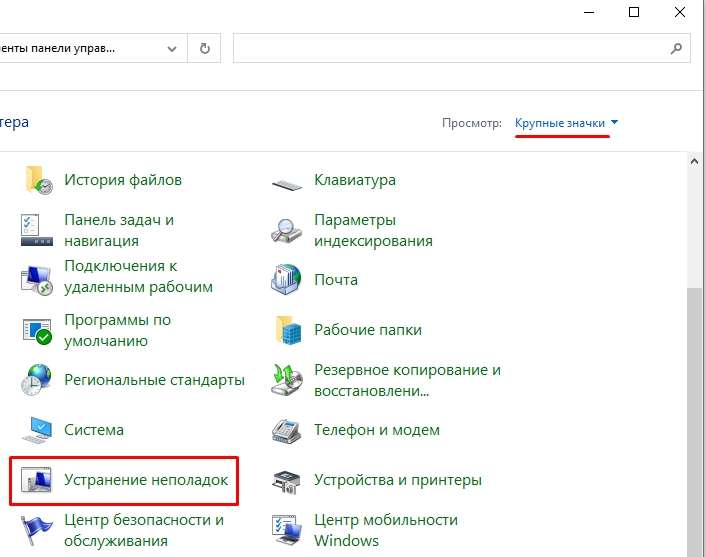
- Внизу в подразделе «Система и безопасность» находим ссылку, которая помогает решить проблему с центром обновления Виндовс, и жмем по ней.
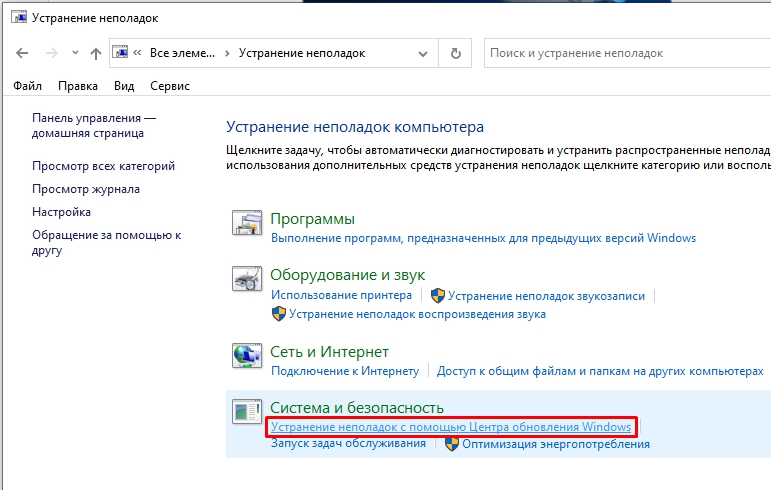
- Запустите системная утилита – жмем «Далее».
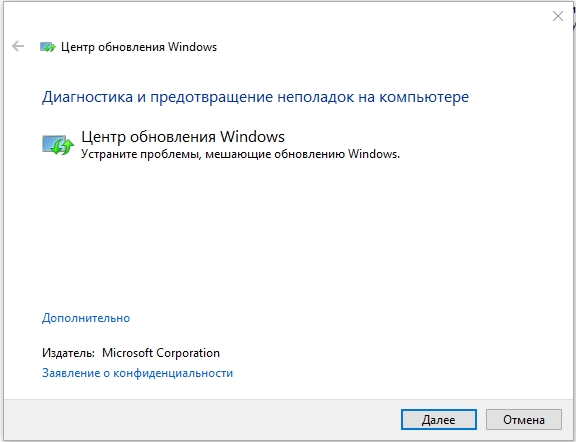
- Если утилита найдет неисправность, то вы увидите вот такое вот сообщение. Жмем «Применить это исправление» и ждем, пока программа исправит ошибку.
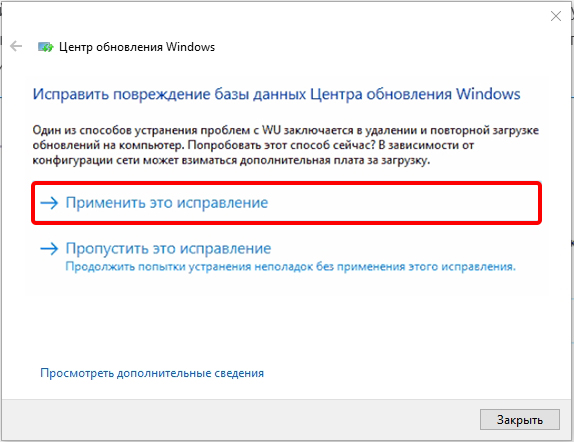
- Вы можете посмотреть список исправлений, чтобы примерно понимать, что было не так. В конце закрываем окно диагностики.
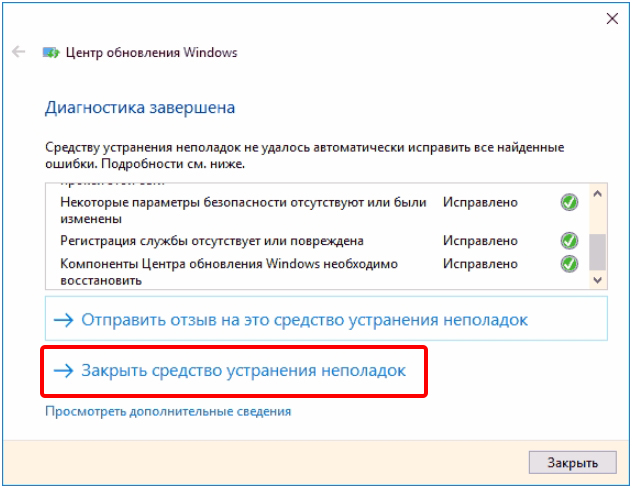
После этого заходим и проверяем, чтобы обновления скачивались и устанавливались нормально. Если ошибка сохраняется, то зайдите опять в раздел «Устранения неполадок» и нажмите по ссылке слева, чтобы просмотреть все категории.
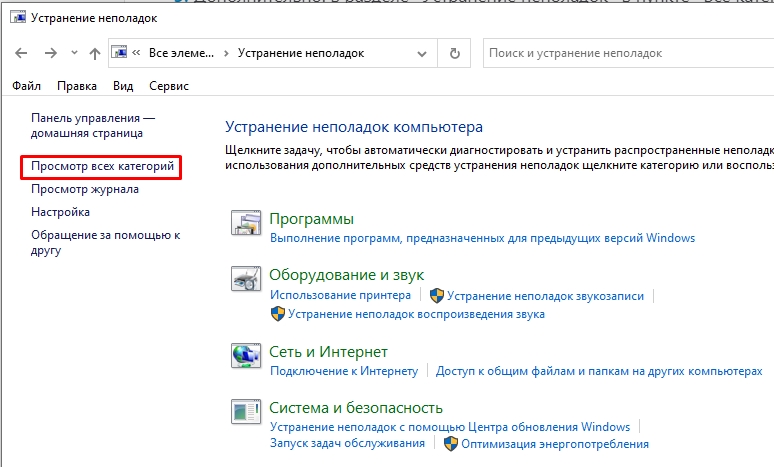
Запустите восстановление «Фоновой интеллектуальной службы передачи (BITS)» – она тоже может влиять на ошибку, так как работает с системными службами, которые отвечают за скачивание файлов в сети.

Решение 2: Удаление файлов кеша обновлений
Если у вас все равно всплывает фатальная ошибка обновления в Windows 10, то можно вручную очистить весь кэш обнов. Да я понимаю, что утилита «Устранения неполадок», тоже удаляет кеш. Но почему-то она делает это не всегда, а точнее удаляет не весь кеш. В итоге ошибка может возникать из-за этого. Лучше давайте это сделаем в ручном режиме через консоль.
- Отключите компьютер или ноутбук от интернета. Можете выдернуть шнур или отключитесь от Wi-Fi.
- Запустите консоль с правами админа – для этого вводим в поиск название: «Командная строка» (или «cmd») и в блоке справа выбираем «Запуск от имени администратора».
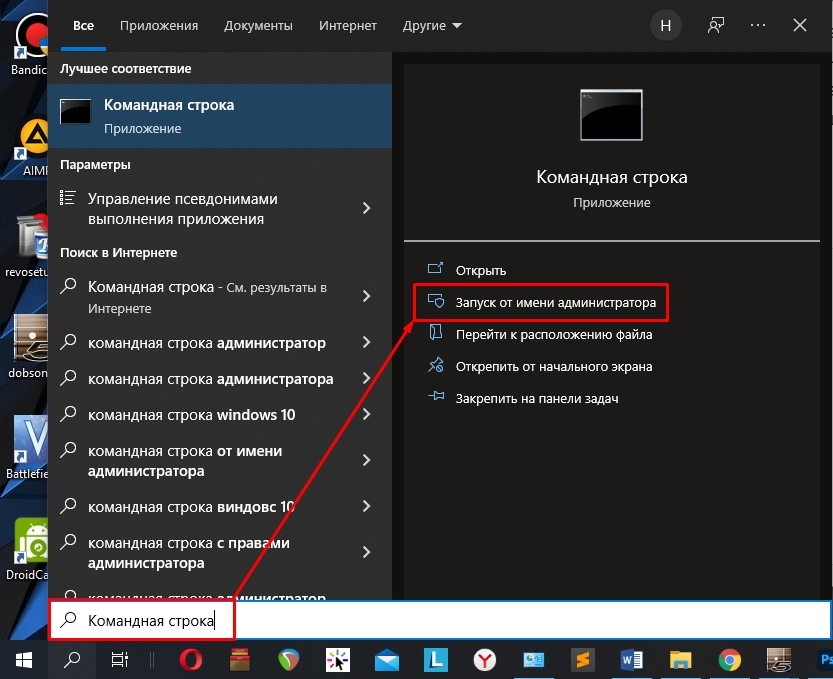
- Сначала нам нужно остановить службу, которая отвечает за кеш обнов:
ПРИМЕЧАНИЕ! Если вы видите сообщение, что нельзя остановить службу, то перезагрузите систему. Если это не поможет, то зайдите в Windows в безопасном режиме.
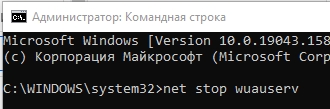
- Останавливаем фоновую интеллектуальную службу BITS (ту, которую мы останавливали в первом способе):
- Откройте проводник или «Этот компьютер». Зайдите в системный диск «C», далее открываем папку «Windows» и в ней находим «SoftwareDistribution». Полный путь:
C:WindowsSoftwareDistribution
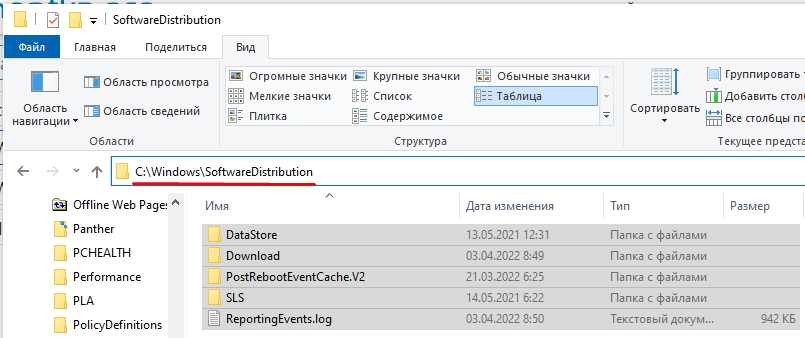
- Выделяем все, что там есть ( Ctrl + A ) и удаляем.
- Далее в консоли поочередно сначала запускаем BITS, а потом вторую службу:
net start bits
net start wuauserv
После этого подключаемся к интернету, открываем центр обновления, и проверяем, чтобы ошибка исчезла.
Решение 3: Автономное обновление
У компании Microsoft есть свой отдельный сайт, который содержит в себе все существующие обновления. То есть вы их можете скачать через браузер и уже потом установить.
- Через поиск Windows найдите Internet Explorer – откройте его. Скопируйте этот адрес и зайдите на него:
https://catalog.update.microsoft.com/
- В правом верхнем углу вводим номер обновления и жмем «Найти».
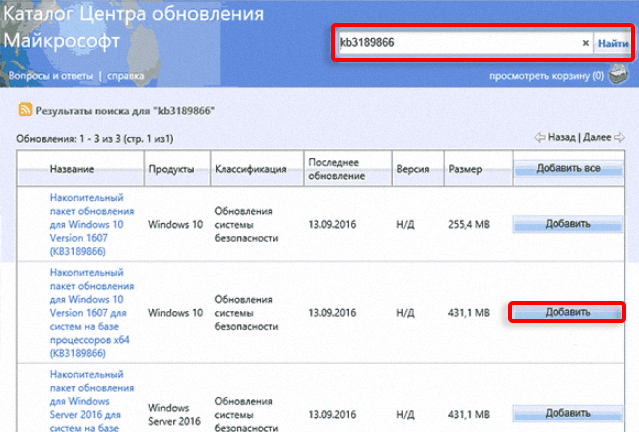
- Далее вы увидите список обнов – будьте внимательны, так как нужно также учитывать разрядность вашей системы. Посмотреть разрядность можно, нажав правой кнопкой мыши по значку «Этот компьютер» и зайдя в «Свойства». Тут же в первом столбце, если в «Названии» есть указание х64 – то значит это обновление для 64-х битной системы. Если никакого указания нет, то значит оно для 32-х битной ОС. Справа жмем по кнопке «Добавить».
ПРИМЕЧАНИЕ! Можно добавлять сразу несколько обновлений – они все будут заливаться в корзину.
- В конце жмем «Просмотреть корзину» и «Загружаем» все обновы.
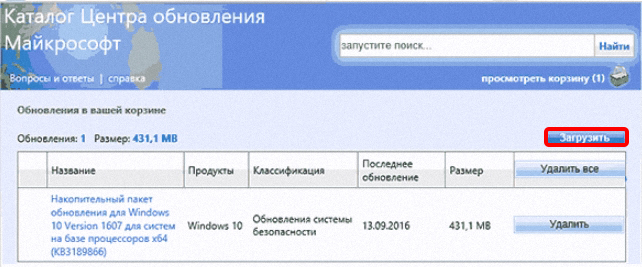
- Далее просто их устанавливаем.
Решение 4: Windows Update Minitool
Если Виндовс 10 не обновляется через центр обновления, или вам не удалось найти обновы прошлым способом, то можно воспользоваться программой Windows Update Minitool (WUMgr). Утилита хоть и работает на основе стандартного центра обновлений, но имеет куда более широкий функционал. Программа имеет открытый код и размещена на портале Github. Её можно скачать по этой ссылке .
- Установка не требуется, поэтому сразу запускаем прогу.
- Перейдите на вкладку «Windows Update».
- Нажмите по первой кнопке «Search».
- Ждем, когда программа найдет все свежие обновления.
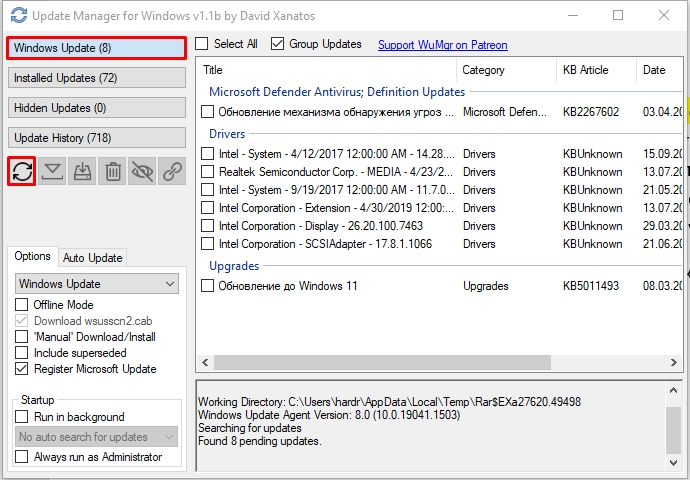
- В правом блоке выберите те обновления, которые вам нужны (или все) и нажмите по кнопке «Install».
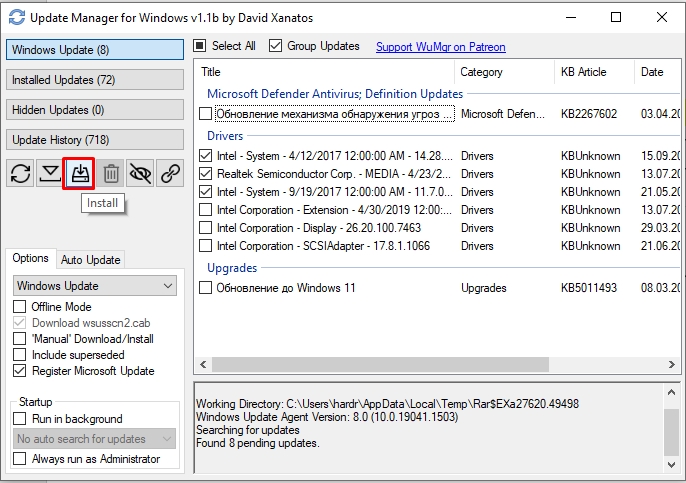
Решение 5: Отключение антивируса и включение брандмауэра
Еще полгода назад центр обновления Windows 10 не запускался из-за того, что на компе был выключен встроенный брандмауэр. Он может быть выключен по двум причинам. Первая – возможно вы сами его выключили, или у вас установлена стороння пиратская сборка. Вторая – её обычно выключает любой установленный антивирус.
Поэтому попробуйте его просто выключить – для этого находим его в трее, жмем правой кнопкой и выбираем «Отключить защиту». Проверьте после этого, чтобы брандмауэр был включен в системе. Если он все равно выключен, то можно попробовать удалить антивирус.
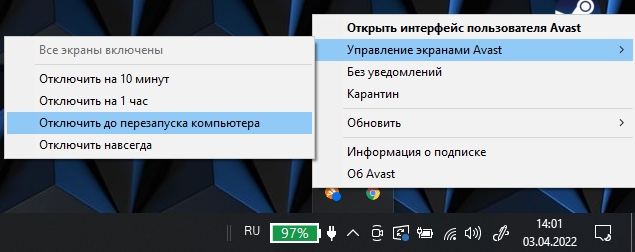
Второй момент – можно запустить службу брандмауэр вручную:
- Зайдите в «Службы» через поиск.
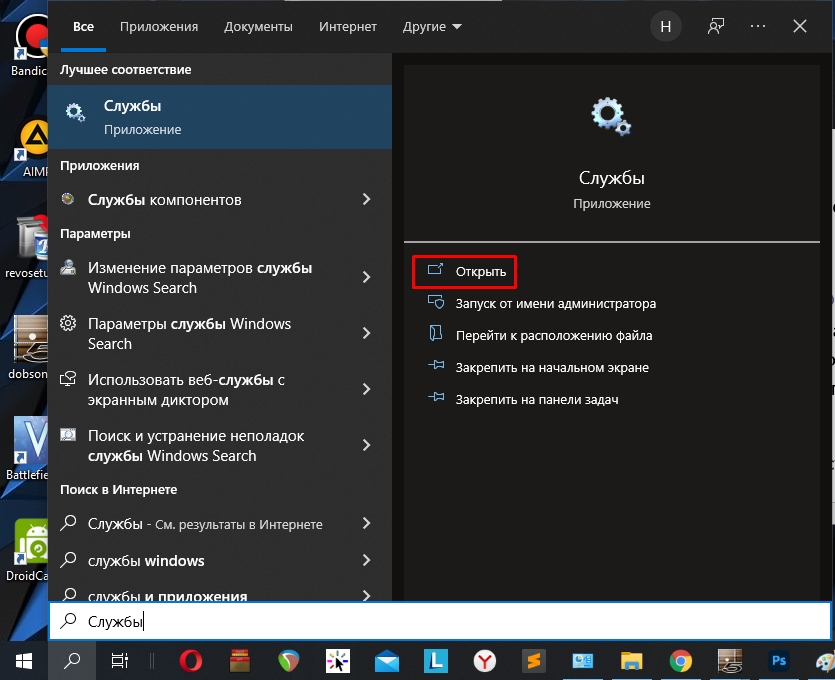
- Открываем «Брандмауэр Защитника Windows»
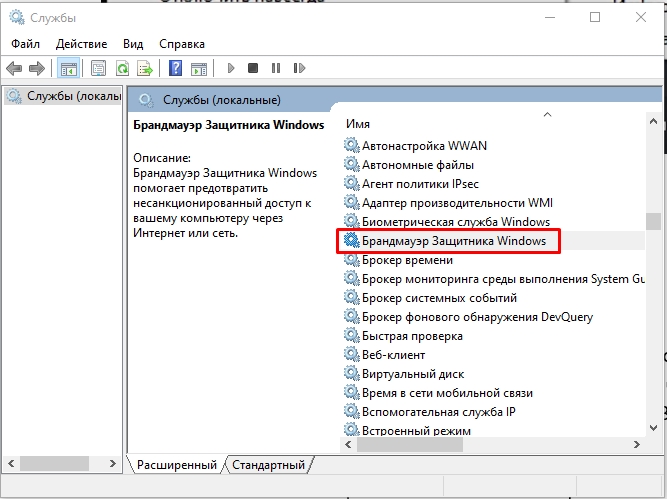
- Ставим «Тип запуск» – «Автоматически». Жмем «Применить». Если параметры поменять нельзя, то значит им управляет ваш сторонний антивирусник.
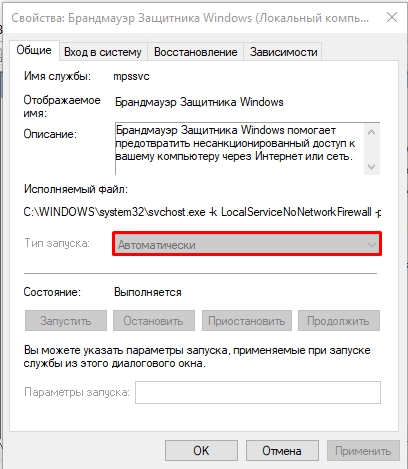
Решение 6: Проблема с интернетом и подключением
Проблема может быть из-за проблемного подключения к интернету. Если быть точнее к серверам Microsoft. При этом вы можете видеть ошибку:
«Ожидание установки обновления Windows 10»
Теперь давайте посмотрим, как её можно запустить в таком случае. Причем в браузере сайты могут открываться нормально, даже онлайн-игрушки будут спокойно летать, но вот центр обновления будет не работать.
Попробуйте использовать альтернативное подключение. Если вы были подключены к Wi-Fi, то подключитесь к проводу (и наоборот). Иногда ошибка возникает при подключении 3G/4G модемов. Попробуйте раздать интернет с телефона.
Если вы используете VPN или подключение через Прокси, то отключите эти программы. Попробуйте обновить драйвера на сетевую карту или Wi-Fi адаптер. Если вы ранее отключили обновления в Виндовс 10, то попробуйте вернуть все как было. Особенно это касается сторонних программ. Если вы делали это недавно, то можно попробовать откатить систему до точки восстановления.
Можно попробовать установить другие DNS:
+ R
- Откройте сетевые подключения с помощью команды:
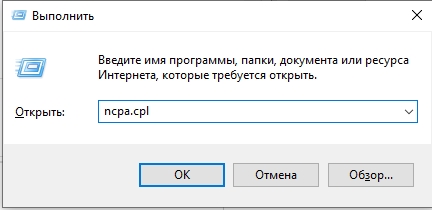
- Выберите то подключение, которое вы используете. По проводу (Ethernet). Беспроводным путем (Wi-Fi). Жмем правой кнопкой и заходим в «Свойства».
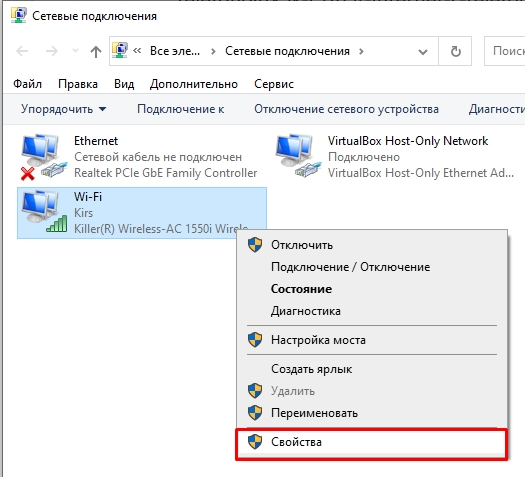
- Выделяем протокол IPv4, заходим в «Свойства» и ставим ДНС от гугла:
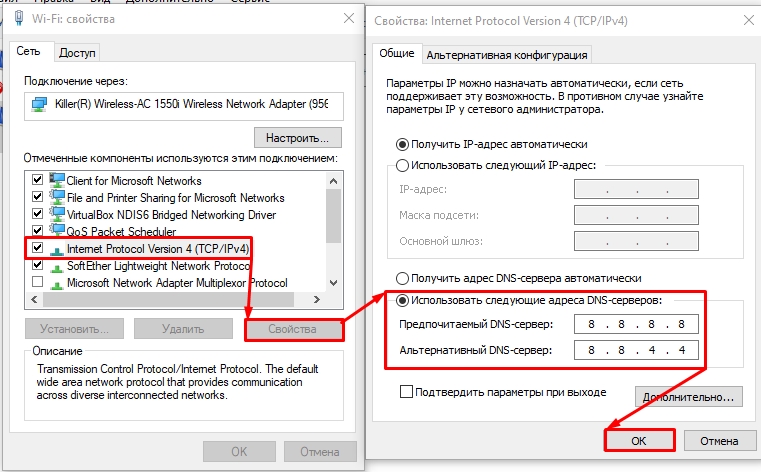
Решение 7: Комплексный подход
Возможно, некоторые системные файлы на вашем диске просто побиты. В таком случае система может загружаться, работать, но вот с обновлениями могут быть некоторые трудности. Поэтому нам нужно вернуть систему в работоспособное состояние. Вот несколько комплексных мер, которые могут помочь:
- Восстановите целостность системных файлов.
- Почистите компьютер от различного мусора, лишних программ и вирусов.
- Если ничего не помогло из вышеперечисленного, то я вам советую дополнительно проверить жесткий накопитель с помощью программы Victoria SSD/HDD. Также проверьте оперативную память.
- Если с жестаком все в порядке, то можно попробовать выполнить чистую установку Windows 10. ОЧЕНЬ ВАЖНО – когда будете делать установочную флешку (или диск), используйте официальную утилиту «Installation Media Creation Tool». Перед этим перенесите все важные файлы с диска «C:» на другой том: «D:», «E:» и т.д.
- У вас лицензионная винда? – если нет, то советую прикупить ключик. С помощью поиска в Яндекс или Google можно найти недорогие варианты. Если же вы используете программы для обхода лицензии, то возможно проблема связана именно с этим.
На этом все, дорогие читатели WiFiGiD.RU. Я постарался указать все возможные причины и решения. Если у вас все равно не обновляется Виндовс 10 через центр обновления – опишите свою ситуацию в комментариях в самом низу. Старайтесь писать как можно подробнее – что вы уже сделали, и после чего появилась ошибка. Не забудьте указать номер сборки.
Источник: wifigid.ru